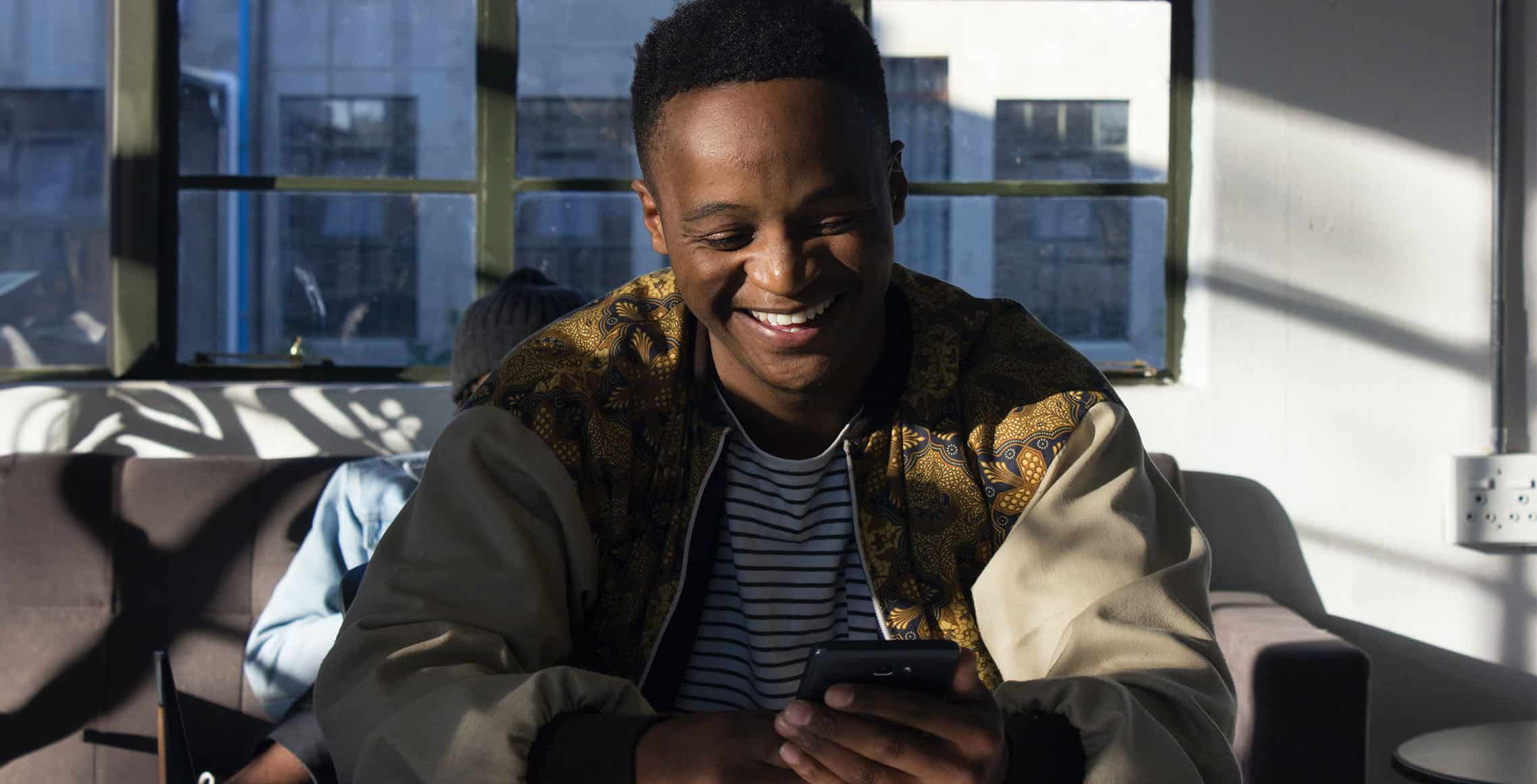Het geheugen van je Samsung telefoon of andere Android telefoon uitbreiden? Dat kan met een micro SD kaart. Zo kun je apps, foto’s en andere bestanden op het kaartje opslaan in plaats van in het interne geheugen van je telefoon. Scheelt een boel ruimte. Ik leg je er alles over uit.

Wat is een SD kaart?
Een SD kaart is een geheugenkaart die je in bijvoorbeeld je camera kan stoppen. In een telefoon gebruik je een micro SD-kaart of micro SDX-kaart. Dat zijn kleine kaartjes met extra geheugen. Van bijvoorbeeld 64, 128 of 512 GB. Zo kun je nog meer apps, foto’s en andere bestanden opslaan. De meeste kaartjes kun je ook in een grotere behuizing plaatsen. Zo passen ze niet alleen in je Android telefoon, maar ook in je pc. Je maakt dan ook weer ruimte op je SD-kaart als deze vol is.
Een micro SD kaart op je Android telefoon activeren
Een micro SD kaart in je Android telefoon plaatsen en installeren gaat snel en makkelijk. Of je nu een Samsung Galaxy S23 hebt of een OPPO Reno 10.
- Open het laatje van de simkaart aan de zijkant van je telefoon. Of het laatje ernaast, als dat er is.
- Plaats het micro SD kaartje in de lade.
- Je krijgt de vraag hoe je het kaartje wilt gebruiken. Kies voor ‘Interne opslag’.
- De SD kaart wordt gekoppeld aan je telefoon. Apps, foto’s en andere bestanden die dat toelaten worden vanaf nu opgeslagen op de kaart.
Goed om te weten: bovenstaande stappen kunnen verschillen per Android telefoon. Ook handmatig apps verplaatsen naar je SD kaart is mogelijk.
Nog meer tips voor je geheugen
Kijk voordat je een micro SD kaart koopt niet alleen naar de hoeveelheid opslag, maar ook naar de snelheid van het kaartje. Hoe hoger de snelheid, hoe sneller je bestanden worden verplaatst. Meer opslaggeheugen vrijmaken kan ook door apps te verwijderen. Heeft je telefoon een vol cachegeheugen? Hier vertel ik hoe je cachegeheugen legen werkt.